VirtualBox es una herramienta de virtualización gratuita y de código abierto que permite ejecutar varias máquinas virtuales al mismo tiempo en su computadora de escritorio o portátil Linux y Windows. Caja Virtual generalmente se usa a nivel de escritorio y los nuevos usuarios pueden usar esta herramienta fácilmente debido a su interfaz fácil de usar.
Última versión reciente de Elementary OS (Juno ) ha sido lanzado con nuevas funciones y mejoras. En este artículo demostraremos cómo instalar VirtualBox y su paquete de extensión en Elementary OS 5 o Juno.
Instalación de VirtualBox desde línea de comandos
VirtualBox 5.2.10 está disponible en los repositorios de paquetes del sistema operativo elemental predeterminados, abra el terminal y escriba los siguientes comandos apt-get,
[email protected]:~$ sudo apt-get update [email protected]:~$ sudo apt-get install virtualbox -y
Instalación de VirtualBox a través de AppCentre
Si no se siente cómodo con la línea de comandos, Elementary OS proporciona AppCenter como una interfaz gráfica de usuario a través de la cual podemos agregar y eliminar aplicaciones fácilmente.
Inicie el AppCenter , busca virtualbox
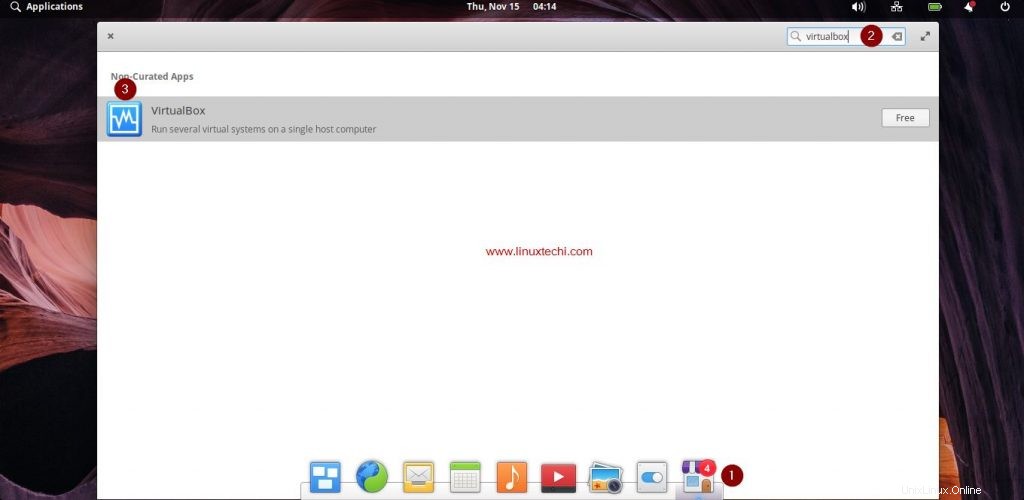
Haga clic en el icono de VirtualBox
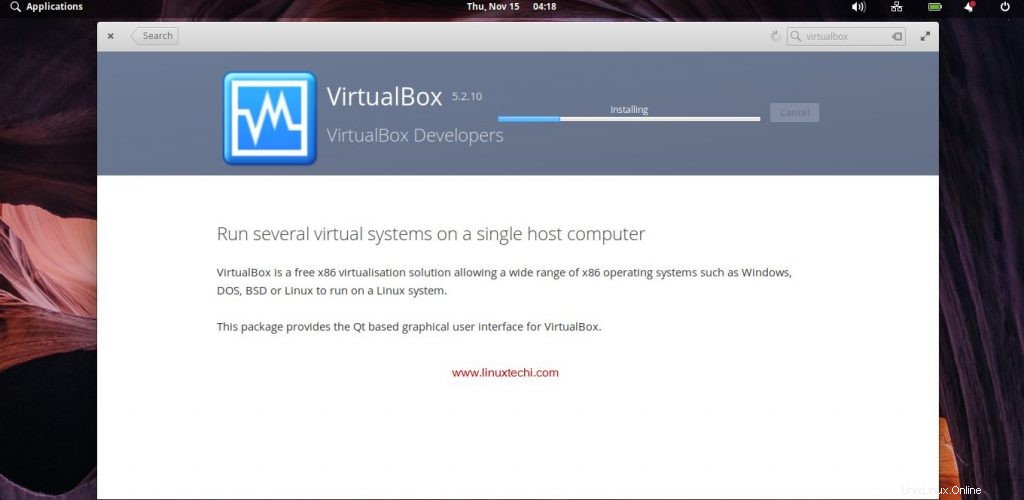
Haga clic en Gratis para iniciar la instalación de VirtualBox,
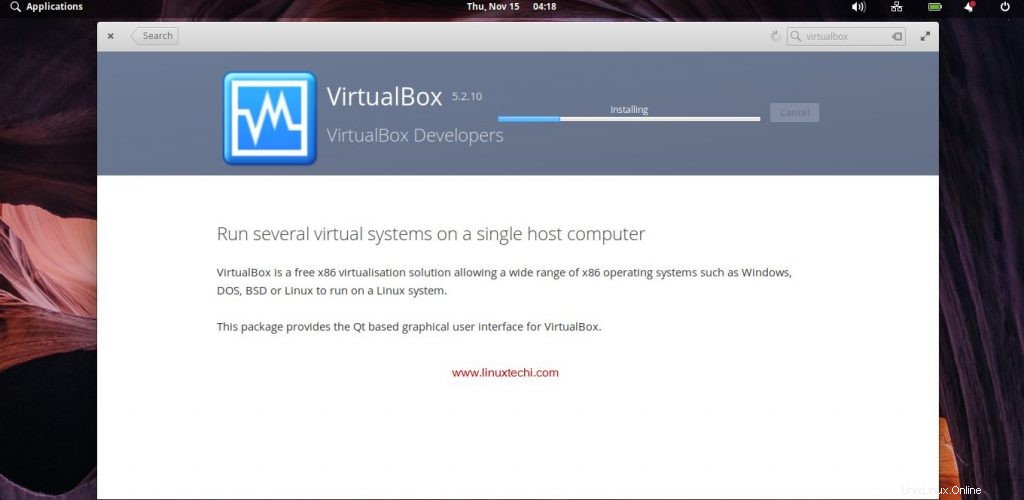
Una vez que se haya instalado correctamente, cierre AppCenter
Acceder a VirtualBox / Iniciar VirtualBox
Vaya a aplicaciones –> busque cuadro virtual –> haga clic en el icono de cuadro virtual
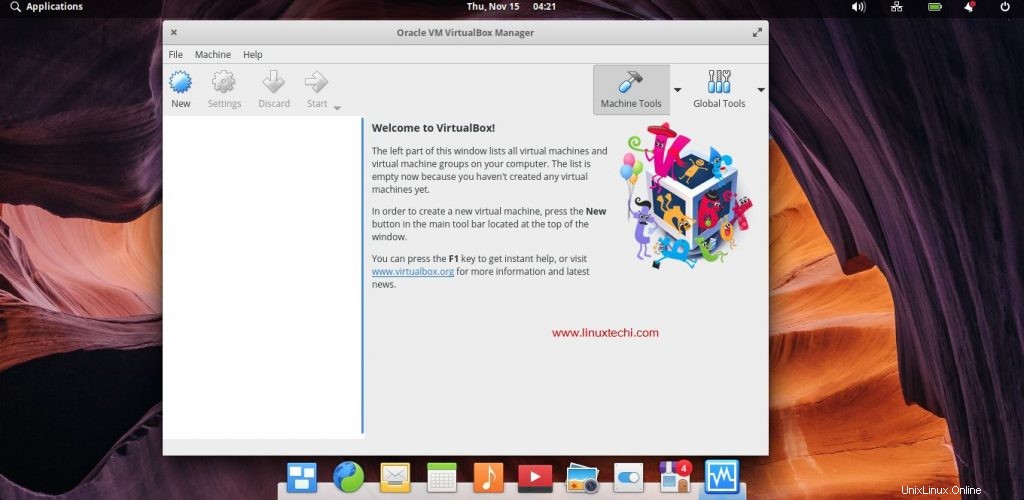
La pantalla anterior confirma que VirtualBox 5.2.10 se ha instalado correctamente. Ahora instalemos el paquete de extensión VirtualBox 5.2.10,
Instalación del paquete de extensión de VirtualBox
El paquete de extensión brinda funcionalidades adicionales a su VirtualBox, como soporte para USB 2.0 y 3.0, arranque PXE para tarjetas Intel, VirtualBox RDP y cifrado de disco.
Para instalar el paquete de extensión, primero busque la versión exacta de su virtualbox, en nuestro caso es 5.2.10, ahora vaya a la URL y descargue el archivo del paquete de extensión a su sistema elemental.
https://www.virtualbox.org/wiki/Download_Old_Builds_5_2
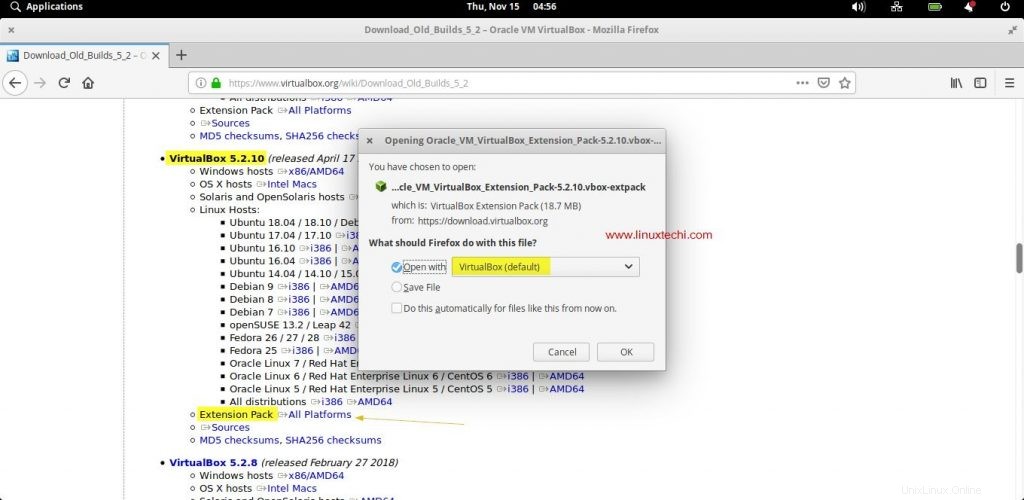
Haga clic en Aceptar para descargar el paquete de extensión directamente a VirtualBox,
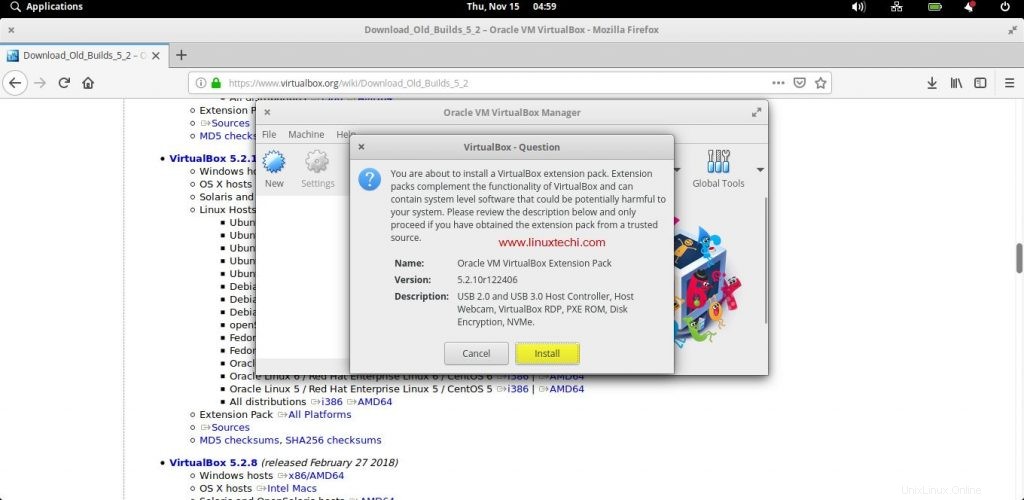
Haga clic en "Instalar ” para instalar el paquete de extensión de VirtualBox. Acepte la Licencia y luego haga clic en Acepto para finalizar la instalación.
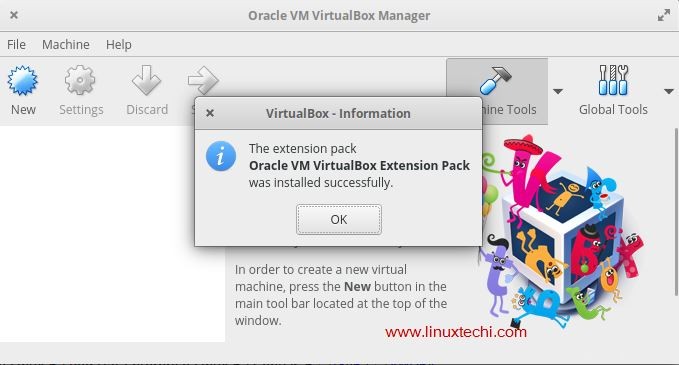
Esto confirma que VirtualBox Extension Pack se ha instalado correctamente. ¿Ahora empieza a crear las máquinas virtuales y diviértete?.